Google Переводчик
НА ЭТОМ СЕРВИСЕ МОГУТ СОДЕРЖАТЬСЯ ПЕРЕВОДЫ, ВЫПОЛНЕННЫЕ С ПОМОЩЬЮ ВЕБ-СЛУЖБЫ КОМПАНИИ GOOGLE. КОМПАНИЯ GOOGLE ОТКАЗЫВАЕТСЯ ОТ ВСЕХ ГАРАНТИЙ, КАСАЮЩИХСЯ ПЕРЕВОДОВ, ЯВНЫХ ИЛИ ПОДРАЗУМЕВАЕМЫХ, ВКЛЮЧАЯ ЛЮБЫЕ ГАРАНТИИ ТОЧНОСТИ, НАДЕЖНОСТИ И ЛЮБЫЕ ПОДРАЗУМЕВАЕМЫЕ ГАРАНТИИ КОММЕРЧЕСКОЙ ГОДНОСТИ, ПРИГОДНОСТИ ДЛЯ КОНКРЕТНЫХ ЦЕЛЕЙ И НЕНАРУШЕНИЯ ПРАВ ИНТЕЛЛЕКТУАЛЬНОЙ СОБСТВЕННОСТИ.
Подробные руководства Nikon Corporation (далее «Nikon») переведены для вашего удобства с помощью программного обеспечения для перевода на базе веб-службы Google Переводчик. Были предприняты все возможные усилия для обеспечения точности перевода, однако ни один автоматический перевод не является идеальным и не предназначен для замены переводов, выполненных людьми. Переводы предоставляются «как есть» в качестве сервиса для пользователей подробных руководств Nikon. Не дается никаких гарантий, явных или подразумеваемых, в отношении точности, надежности или правильности любых переводов, сделанных с английского языка на любой другой язык. Некоторый контент (например, изображения, видео, контент в формате Flash Video и т. д.) может быть переведен неточно из-за ограничений программного обеспечения для перевода.
Официальный текст содержится в версиях подробных руководств на английском языке. Любые расхождения или различия, возникшие в переводе, не являются обязывающими и не имеют юридической силы с точки зрения соблюдения или исполнения законодательства. При возникновении любых вопросов, связанных с точностью информации, содержащейся в переведенных подробных руководствах, следует обращаться к версии руководств на английском языке (официальная версия).
f3: Пользовательские элементы управления (воспроизведение)
Кнопка G U A Меню пользовательских настроек
Выберите операции, выполняемые во время воспроизведения, с помощью кнопок камеры и дисков управления.
- Вы также можете выбрать роль элементов управления на дополнительных аккумуляторных батареях, подключенных к камере.
-
Выберите роли, которые играют элементы управления ниже. Выделите нужный элемент управления и нажмите J .
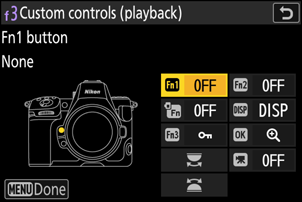
Вариант v [ Кнопка Fn1 ] x [ Кнопка Fn2 ] k [ Кнопка Fn для вертикальной съемки ] D [ кнопка DISP ] 1 [ Кнопка защиты/Fn3 ] p [ кнопка ОК ] y [ Главный диск управления ] z [ Кнопка записи видео ] 3 [ Вспомогательный диск управления ] -
Роли, которые могут быть назначены этим элементам управления, перечислены ниже. Доступные роли зависят от элемента управления.
Роль Описание g [ Защитить ] Нажмите элемент управления, чтобы включить или выключить защиту текущего изображения. p [ Увеличение вкл./выкл. ] Нажмите элемент управления, чтобы увеличить изображение в области вокруг текущей точки фокусировки (коэффициент увеличения выбирается заранее). Нажмите еще раз, чтобы отменить масштабирование.
- Чтобы выбрать коэффициент масштабирования, выделите [ Zoom on/off ] и нажмите 2 .
- Включение/выключение масштабирования доступно как при полнокадровом просмотре, так и при просмотре уменьшенных изображений.
l [ Воспроизведение с фильтром ] Нажмите элемент управления для просмотра только изображений, которые соответствуют критериям, выбранным для [ Критерии воспроизведения с фильтром ] в меню воспроизведения. N [ Отфильтрованное воспроизведение (выберите критерии) ] Нажмите элемент управления, чтобы перейти к [ Критерии воспроизведения с фильтром ] в меню воспроизведения. O [ Начать воспроизведение серии ] Нажатие элемента управления, когда изображение из серии отображается в полнокадровом режиме, запускает автоматическое воспроизведение ( Воспроизведение серии 0 ). Изображения будут воспроизводиться, пока нажат элемент управления, со скоростью выше, чем при использовании мультиселектора. Воспроизведение останавливается при отпускании элемента управления или при отображении последнего изображения в серии. b [ Голосовая заметка ] Используйте элемент управления для голосовых заметок. K [ Выбрать для загрузки на компьютер ] Нажмите элемент управления, чтобы загрузить текущее изображение на компьютер или FTP-сервер, к которому в данный момент подключена камера.
-
Чтобы просмотреть параметры загрузки, выделите [ Выбрать для загрузки на компьютер ] или [ Выбрать для загрузки (FTP) ] и нажмите 2 . Выделите параметры и нажмите J , чтобы выбрать ( M ) или отменить выбор ( U ).
- [ Приоритетная загрузка ]: если выбран этот параметр ( M ), нажатие на элемент управления, чтобы пометить изображение для загрузки, переместит его в начало очереди загрузки.
- [ Защита ]: если выбран этот параметр ( M ), нажатие на элемент управления, чтобы пометить изображение для загрузки, одновременно защитит его.
- [ Рейтинг ]: Если выбран этот параметр ( M ), нажатие на элемент управления, чтобы отметить изображение для загрузки, одновременно присвоит ему предустановленный рейтинг. Нажмите 2 , чтобы выбрать рейтинг.
N [ Выбрать для загрузки (FTP) ] n [ Миниатюра вкл/выкл ] Нажмите элемент управления для переключения между полнокадровым и 4-, 9- или 72-кадровым просмотром эскизов. o [ Просмотреть гистограммы ] Пока нажат элемент управления, отображается гистограмма. Отображение гистограммы доступно как в режиме полнокадрового просмотра, так и в режиме миниатюр. W [ Выберите слот и папку ] Нажмите элемент управления, чтобы отобразить диалоговое окно [ Выбрать слот и папку ], в котором можно выбрать слот и папку для воспроизведения. M [ Отображение информации о цикле ] Нажмите элемент управления, чтобы циклически отображать информацию о снимке во время полнокадрового просмотра. Доступные страницы можно выбрать с помощью [ Параметры отображения воспроизведения ] в меню воспроизведения. P [ Возобновить съемку ] Нажмите элемент управления, чтобы закончить воспроизведение и вернуться в режим съемки. c [ Рейтинг ] Чтобы оценить текущее изображение в режиме воспроизведения, нажмите элемент управления и поверните главный диск управления.
- Чтобы отобразить параметры рейтинга, выделите [ Рейтинг ] и нажмите 2 . Если выбран вариант, отличный от [ Нет ], выбранный рейтинг можно назначить изображениям, просто нажав выбранный элемент управления. При повторном нажатии на элемент управления выбирается рейтинг «без звезд».
[ Нет ] Контроль не влияет.
Диски управления
Дискам управления можно присвоить следующие роли. Чтобы просмотреть параметры, выделите элементы и нажмите 2 .
Кадр вперед
Выберите количество кадров, которые можно пропустить, поворачивая диски управления во время полнокадрового просмотра.
| Вариант | Описание | |
|---|---|---|
| [ 1 кадр ] | Переход вперед или назад на один кадр за раз. | |
| [ 10 кадров ] | Переход вперед или назад на 10 кадров за раз. | |
| [ 50 кадров ] | Переход вперед или назад на 50 кадров за раз. | |
| c | [ Рейтинг ] | Переход к следующему или предыдущему изображению с выбранной оценкой. |
| P | [ Защитить ] | Переход к следующему или предыдущему защищенному изображению. |
| C | [ Только фото ] | Перейти к следующей или предыдущей фотографии. |
| 1 | [ Только видео ] | Перейти к следующему или предыдущему видео. |
| c | [ Перейти к первому кадру серии ] | Выберите этот параметр, чтобы пропустить все кадры, кроме первого, в каждой серии, отображаемой при прокрутке изображений с помощью дисков управления. Снимки, которые не являются частью серии, не будут пропущены. |
| W | [ Папка ] | Поверните диск, чтобы выбрать папку. |
| 7 | [ Страница ] | Просмотр следующей или предыдущей страницы эскизов. |
Проигрывание видео
Выберите роли, которые играют диски управления во время воспроизведения видео.
| Вариант | Описание |
|---|---|
| [ 1 кадр ] | Перемотка вперед или назад на кадр за раз. |
| [ 5 кадров ] | Перемотка вперед или назад на 5 кадров за раз. |
| [ 10 кадров ] | Перемотка вперед или назад на 10 кадров за раз. |
| [ 2 с ] | Переход вперед или назад на 2 секунды за раз. |
| [ 5 с ] | Переход вперед или назад на 5 с за раз. |
| [ 10 с ] | Переход вперед или назад на 10 секунд за раз. |
| [ Первый/последний кадр ] | Перейти к первому или последнему кадру. |

